用ps制作金属质感,轻而易举,那么用PPT呢?PPT制作金属质感,更简单。正如pptfans网小编一直认同的观点,PPT制作,难的不是软件本身的功能,而是PPTer自身对设计、效果的理解和认识。没有难做的效果,只有没有想到的效果,不仅适用于PS,同样适用于PPT的制作中。
提示:本教程中需要用到的金属质感的填充图片,大家可以自行百度“金属质感”,下载合适的素材图片来使用。
第一步:准备素材
- 字体-蒙纳超刚黑
- 金属材质的填充素材
第二部:输入文字
用繁体输入文字,搜狗输入法中Ctrl+Shift+F可切换简繁体。将字体设为蒙纳超刚黑
第三步:填充图片
选中文本框后,点击【格式】选项卡,点击【文本填充】-【图片】,选择之前准备的图片素材。【文本轮廓】选择无。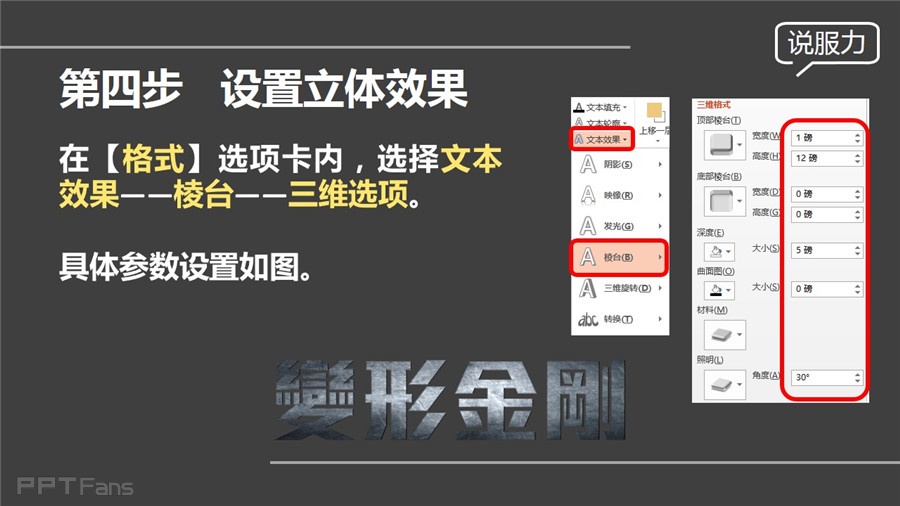
第四步:设置立体效果
在【格式】选项卡内,选择【文本效果】-【棱台】-【 三维选项】。具体参数设置如图示
现在立体效果还不太明显, 我们继续在【格式】选项卡内,选择【文本效果】-【三维旋转】-【倾斜】-【倾斜右下】。
第五步:设置阴影效果
最后金属感十足的钢铁字出炉了,快来试试吧。
本文来自秋叶语录的微信公众平台,版权归秋叶语录所有。若网页版不便于你学习,你可以用微信添加秋叶语录关注,微信号:ppt100



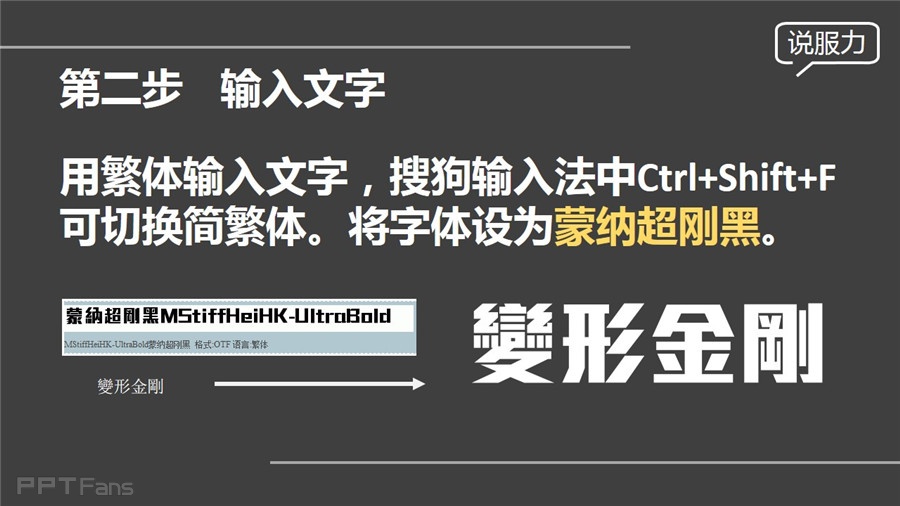
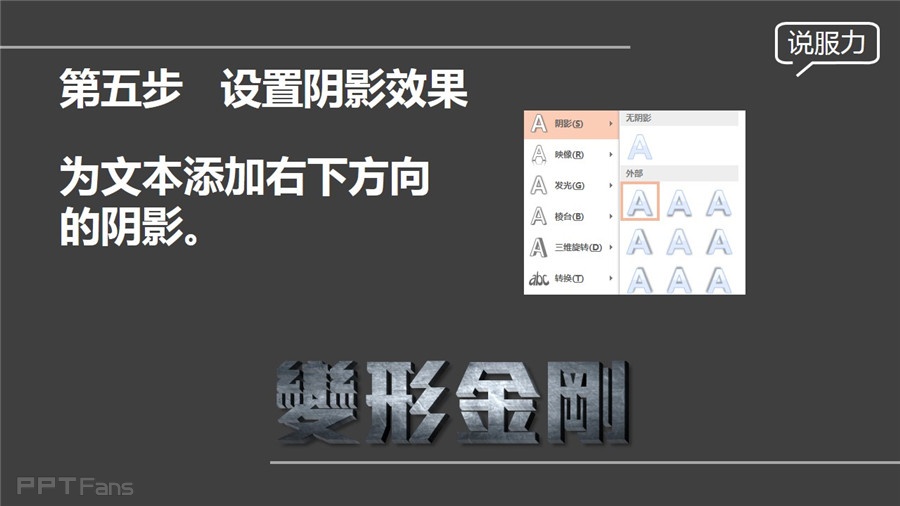
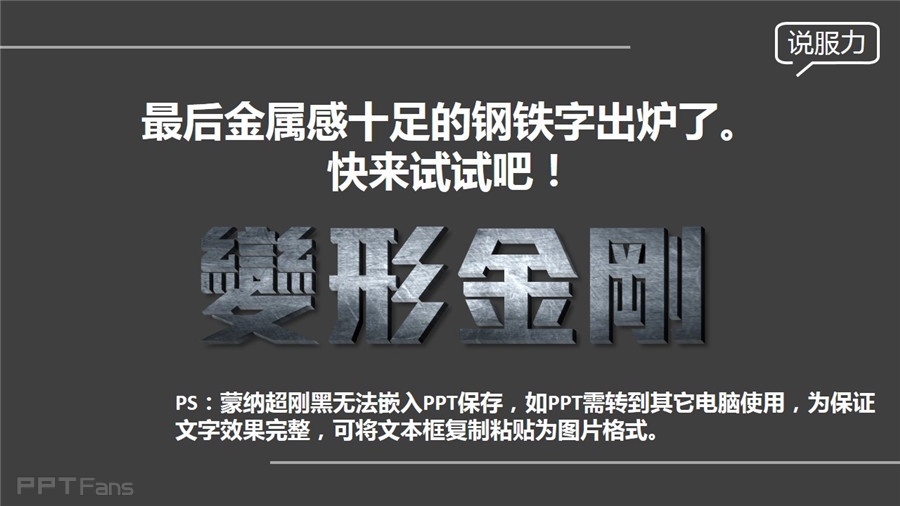



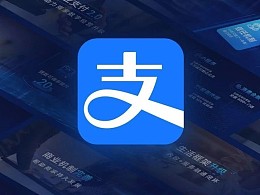













 鄂公网安备 42050602000108号
鄂公网安备 42050602000108号
发表回复
要发表评论,您必须先登录。